WPS文档中绘制正五边形的方法教程
时间:2023-07-12 08:47:31作者:极光下载站人气:39
wps文档是一款非常好用的办公软件,很多小伙伴都在使用。在其中我们可以自由编辑和处理文档内容,非常地方便实用。如果我们需要在电脑版WPS文档中绘制一个正五边形,小伙伴们知道具体该如何进行操作吗,其实操作方法是非常简单的,只需要进行几个非常简单的操作步骤就可以了,插入后还可以适当调整五边形的样式效果。小伙伴们可以打开自己的软件后跟着下面的图文步骤一起动手操作起来,看看最终插入的五边形的具体效果。接下来,小编就来和小伙伴们分享具体的操作步骤了,有需要或者是有兴趣了解的小伙伴们快来和小编一起往下看看吧!
操作步骤
第一步:双击打开WPS文档进入编辑界面;
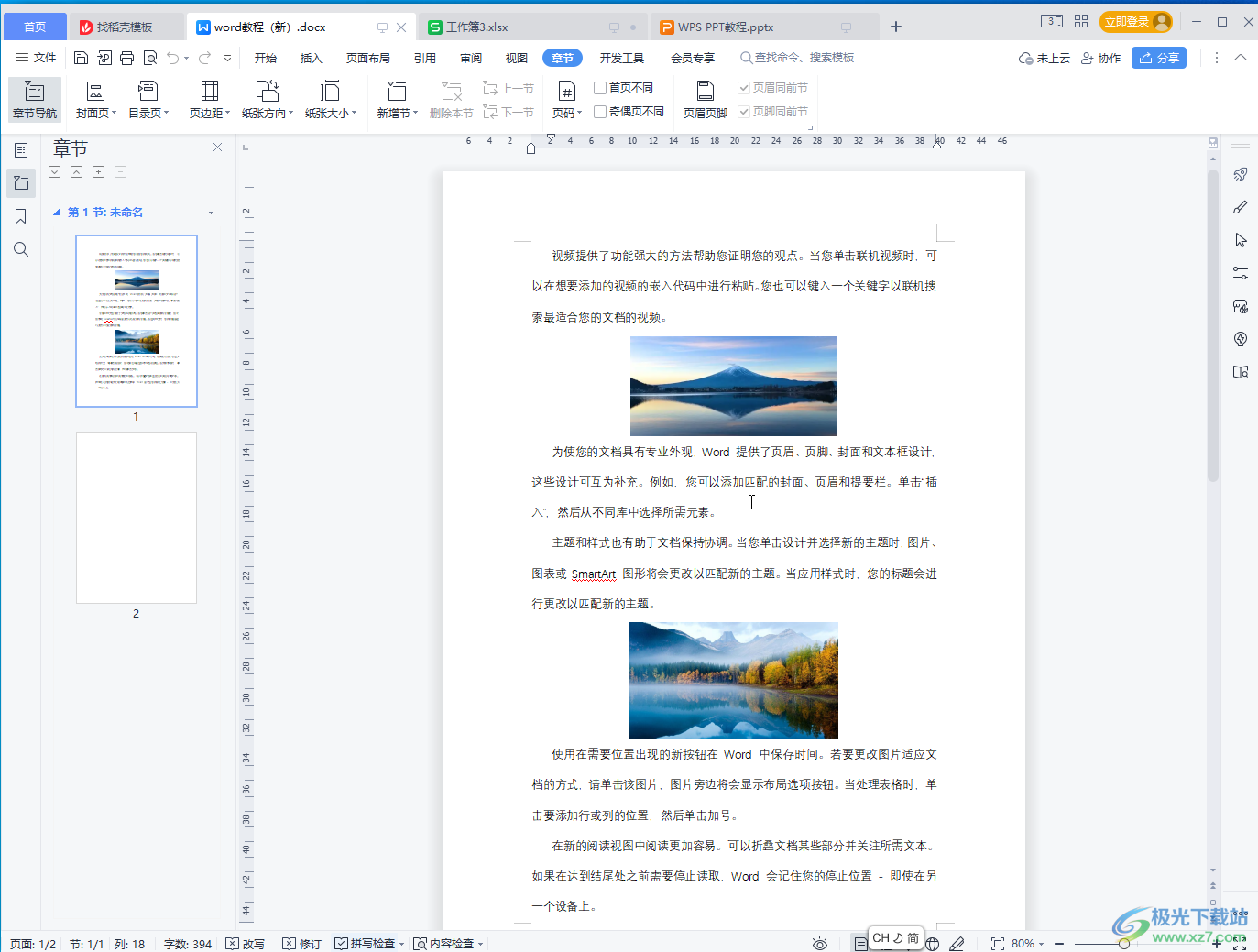
第二步:在“插入”选项卡中找到并点击“形状”;
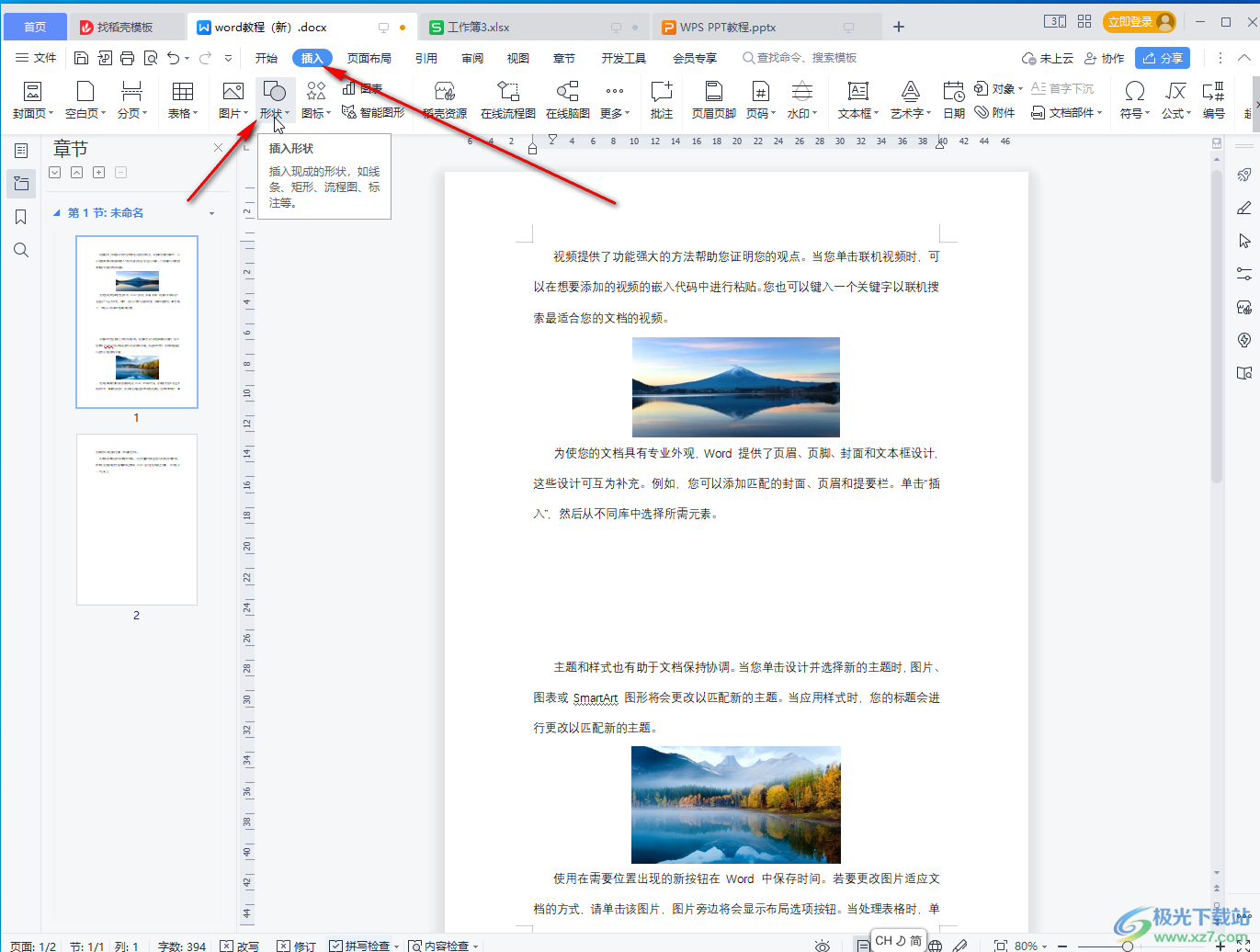
第三步:在展开的的选项中点击“正五边形”;
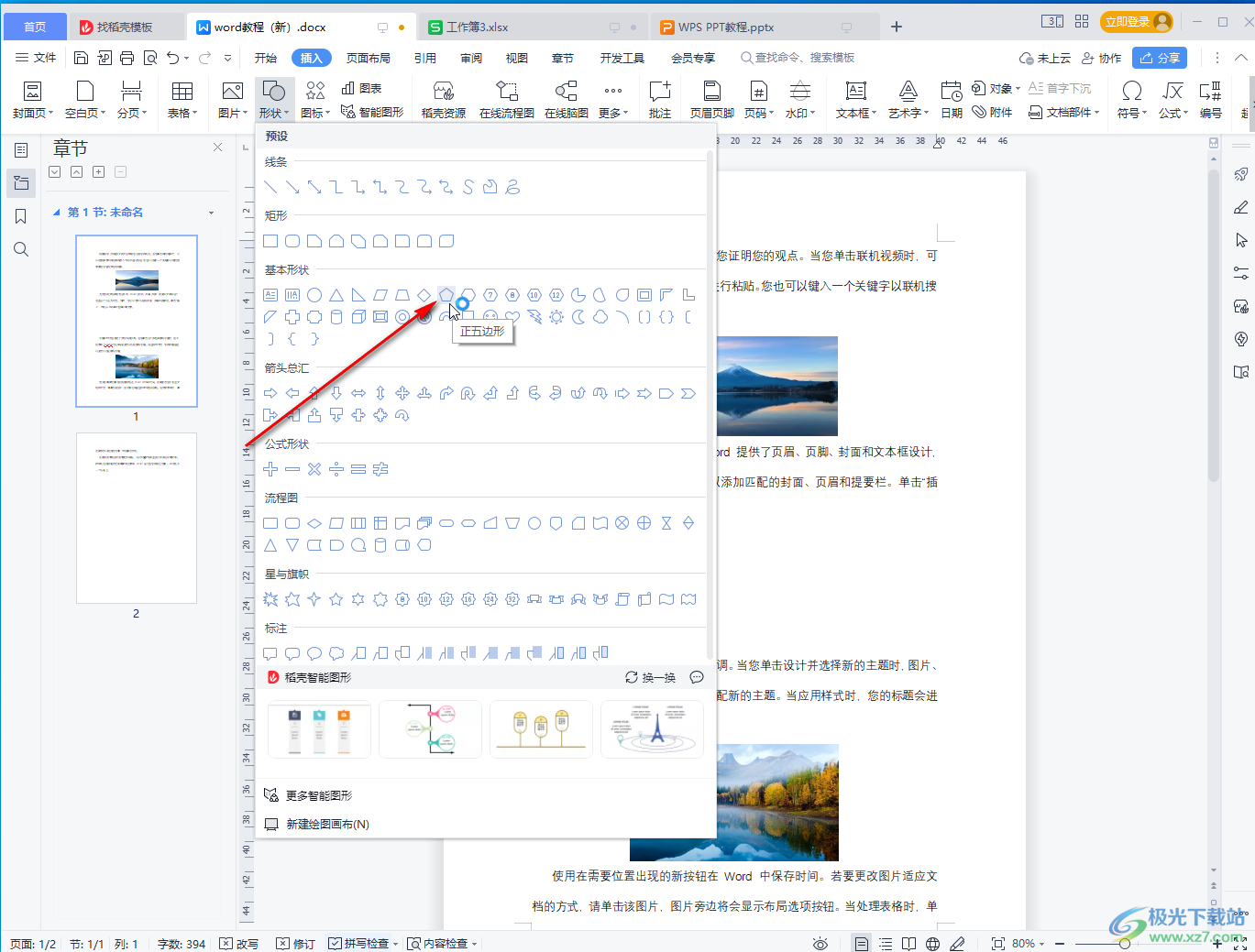
第四步:按住shift键的同时拖动鼠标左键绘制就可以了;
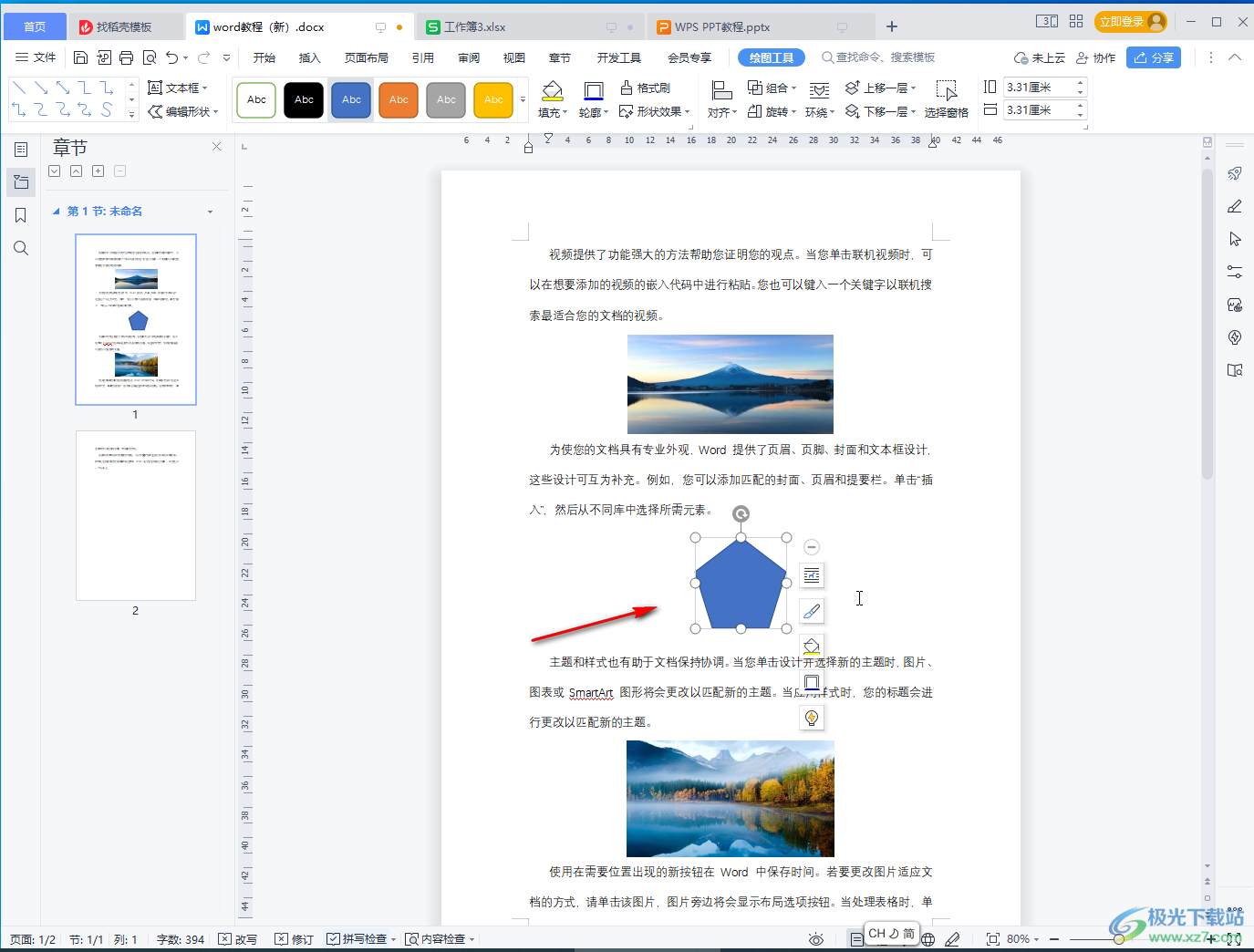
第五步:绘制后我们还可以拖动调整旋转,为其设置填充颜色,边框颜色等等,也可以双击打开侧边栏后进行编辑设置,或者在“绘图工具”中进行编辑处理。
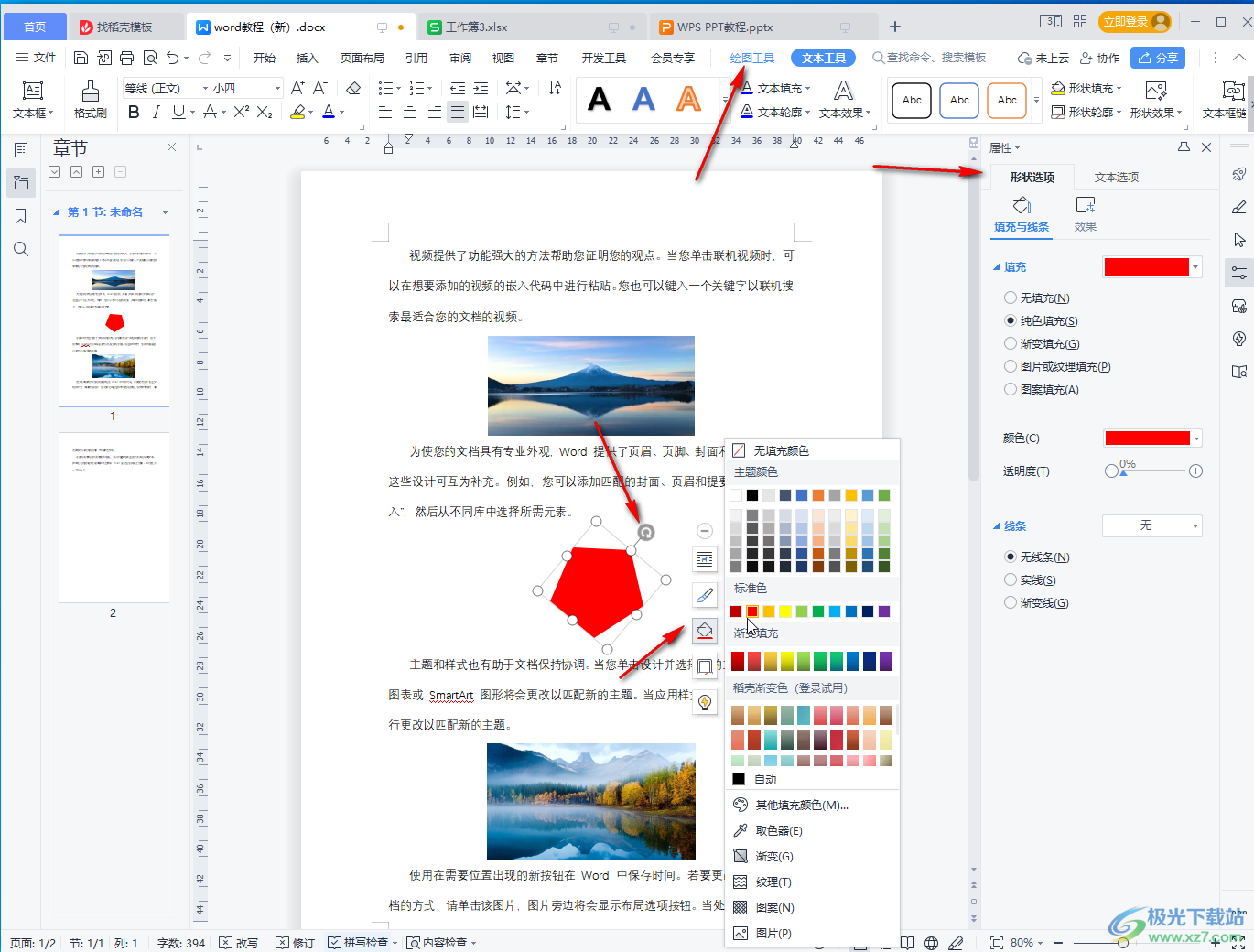
以上就是电脑版WPS文档中绘制正五边形的方法教程的全部内容了。上面的操作方法都是非常简单的,小伙伴们可以打开自己的软件后一起动手操作起来,看看效果。

大小:60.68 MB版本:1.1.2.0环境:WinAll, WinXP, Win7
- 进入下载
相关推荐
热门阅览
- 1百度网盘分享密码暴力破解方法,怎么破解百度网盘加密链接
- 2keyshot6破解安装步骤-keyshot6破解安装教程
- 3apktool手机版使用教程-apktool使用方法
- 4mac版steam怎么设置中文 steam mac版设置中文教程
- 5抖音推荐怎么设置页面?抖音推荐界面重新设置教程
- 6电脑怎么开启VT 如何开启VT的详细教程!
- 7掌上英雄联盟怎么注销账号?掌上英雄联盟怎么退出登录
- 8rar文件怎么打开?如何打开rar格式文件
- 9掌上wegame怎么查别人战绩?掌上wegame怎么看别人英雄联盟战绩
- 10qq邮箱格式怎么写?qq邮箱格式是什么样的以及注册英文邮箱的方法
- 11怎么安装会声会影x7?会声会影x7安装教程
- 12Word文档中轻松实现两行对齐?word文档两行文字怎么对齐?
网友评论